Wix Logo: שימוש ב-Wix Business Card Maker ליצירת כרטיסי ביקור
6 דקות
עם Wix Business Card תוכלו ליצור כרטיסי ביקור מקצועיים כדי לשדרג את המותג שלכם. הכלי הזה יעזור לכם לשמור על מראה אחיד ומלוטש לעסק, וכך יקל עלכם ליצור רושם מתמשך על הלקוחות והשותפים.
לדוגמה, אם אתם מנהלים עסק עצמאי לעיצוב גרפי, אתם יכולים להשתמש ב-Business Card Maker כדי לעצב כרטיסים שישקפו את הסגנון והיצירתיות שלכם, באופן שיבטיח שלקוחות פוטנציאליים יזכרו אתכם.
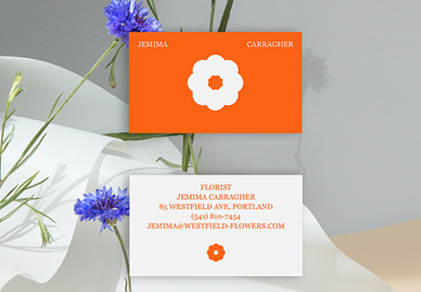
שלב 1 | בחירת טמפלייט לכרטיס ביקור
בחרו תבנית מתוך מגוון העיצובים המקצועיים שלנו לכרטיסי ביקור. אתם יכולים גם לצפות בתצוגה מקדימה של התבנית בחלון קופץ גדול יותר, כדי לראות תצוגה מפורטת יותר של העיצוב.
לפני שאתם מתחילים:
- זה לא העיצוב הסופי של כרטיס הביקור. אתם יכולים להמשיך לערוך אותו בהמשך.
- כדי לשנות את היעד למשלוח של ההזמנה שלכם, הקליקו על סמל הדגל מימין למעלה.

כדי לבחור טמפלייט לכרטיס ביקור:
- עברו ל-Business Card Maker.
- הקליקו על Get Started (התחלה).
- בחרו מה לעשות:
- עברו עם העכבר מעל טמפלייט והקליקו על Preview (תצוגה מקדימה) כד להתבונן בו יותר מקרוב.
- הקליקו על View All Templates (הצגת כל הטמפלייטים) ליד Business Cards כדי לראות את כל הטמפלייטים שאנחנו מציעים.
- עברו עם העכבר מעל תבנית והקליקו על Customize (עריכה) כדי לבחור אותה.
- (בפעם הראשונה בלבד) הקליקו על OK (אישור) בחלון הקופץ.
- הוסיפו את פרטי העסק.
שימו לב: אתם יכולים להוסיף פרטים נוספים בהמשך, כשאתם עורכים את הכרטיס. - הקליקו על Save & Continue (שמירה והמשך).
- הקליקו על Customize (עריכה) מתחת לעיצוב הכרטיס שבחרתם.
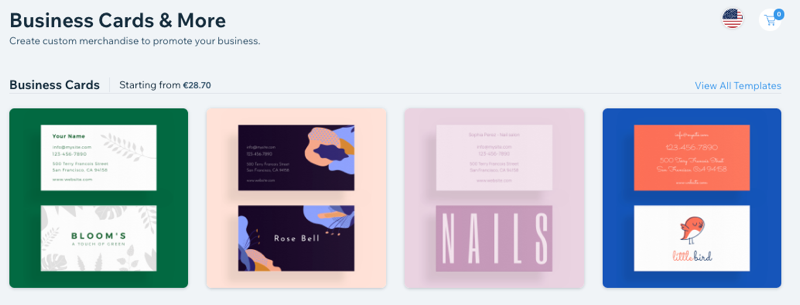
שלב 2 | עיצוב כרטיס הביקור
אחרי שבחרתם את התבנית לכרטיס, אתם יכולים להתחיל לעצב אותו בעורך כרטיסי הביקור. בעורך הזה תוכלו לשנות את הטקסט, התמונה, הצבע ועוד.
יכול להיות שתרצו לשנות את המיקום של אלמנט. אתם יכולים למקם מחדש אלמנטים באמצעות גרירה ושחרור, או לארגן אלמנטים חופפים באמצעות סרגל הכלים שמעל עיצוב הכרטיס, שיופיע בעת לחיצה על האלמנט.
ערכו את הצד השני של הכרטיס בלחיצה על Switch to Front / Switch to Back (מעבר לצד קדמי/אחורי).


הקליקו על אחת מהאפשרויות למטה לפרטים על העריכה שלה:
טקסט
צורות
גרפיקה וקטורית
תמונה
רקע
מה השלב הבא?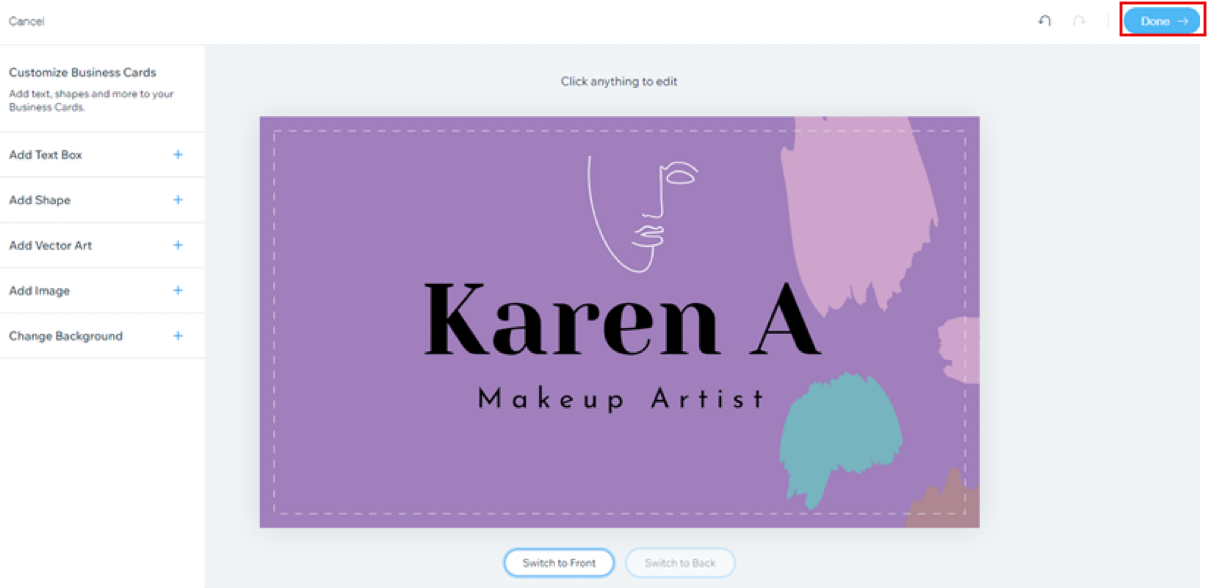
אחרי שתסיימו לערוך את העיצוב, הקליקו על Done (סיום) בצד ימין למעלה כדי לבחור את סוג הנייר ואת כמות הכרטיסים.
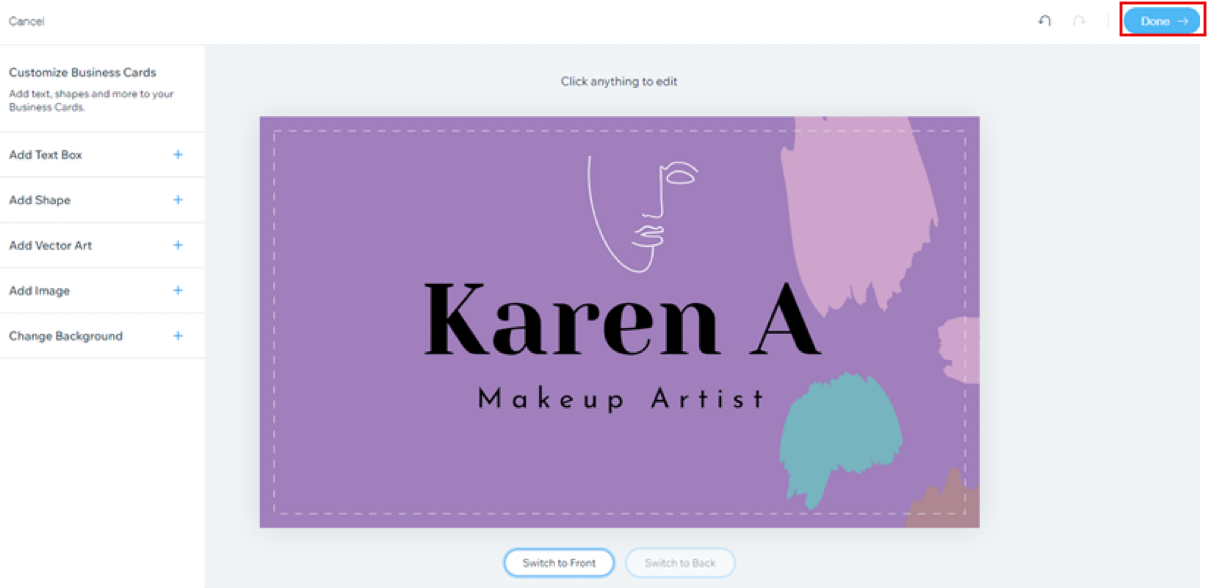
שלב 3 | בחירת סוג הנייר והכמות
אחרי שתסיימו לעצב את כרטיס הביקור שלכם, תוכלו לבחור את סוג הנייר שלו. מכאן אתם יכולים גם לבחור את כמות הכרטיסים שאתם רוצים להזמין.
כדי לבחור את סוג הנייר והכמות:
- הקליקו על התפריט הנפתח Paper Type (סוג נייר) ובחרו את העובי והגימור הרצויים.
- הקליקו על התפריט הנפתח Quantity (כמות) ובחרו כמות הכרטיסים שאתם רוצים להזמין (100, 250 או 500 כרטיסים).
- הקליקו על Add to Cart (הוספה לסל).
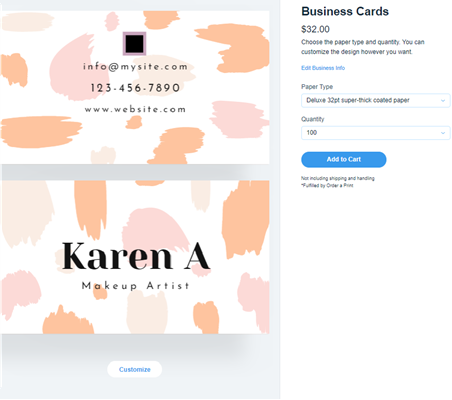
שלב 4 | השלימו את ההזמנה
אחרי שבחרתם את סוג הנייר וכמות הכרטיסים, אתם יכולים לסיים את ההזמנה ולבצע את הרכישה.
כדי להשלים את ההזמנה:
- הקליקו על אייקון עגלת הקניות
 מימין למעלה.
מימין למעלה. - הקליקו על Continue to Checkout (המשך לתשלום).
- הוסיפו את פרטי המשלוח.
- הקליקו על Save & Continue (שמירה והמשך).
- הוסיפו את פרטי התשלום.
- הקליקו על Submit Purchase (ביצוע רכישה).
שלב 5 | בדיקת סטטוס ההזמנה
אחרי השלמת ההזמנה אפשר לבדוק את סטטוס ההזמנה, ולעקוב אחרי כרטיסי הביקור ישירות מה-Business Cards Maker.
כדי לבדוק את סטטוס ההזמנה:
- היכנסו ל-Business Cards Maker.
- הקליקו על Order History (היסטוריית הזמנות) בחלק העליון.
- הקליקו על View items (הצגת פריטים) ליד ההזמנה הרלוונטית.
- הקליקו על Track Order מתחת ל-Tracking Number (מספר מעקב).
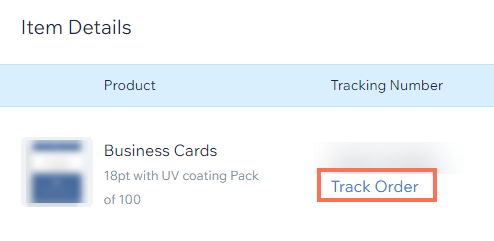
שאלות נפוצות
הקליקו על השאלות למטה לפרטים נוספים.
האם אפשר לצפות בתצוגה מקדימה של הטמפלייט של כרטיס הביקור לפני שעורכים אותו?
כמה כרטיסי ביקור אפשר להזמין בבת-אחת?
האם אפשר לבטל הזמנה של כרטיסי ביקור או לדווח על נזקים?
האם אפשר לערוך את כרטיס הביקור אחרי ביצוע ההזמנה?






